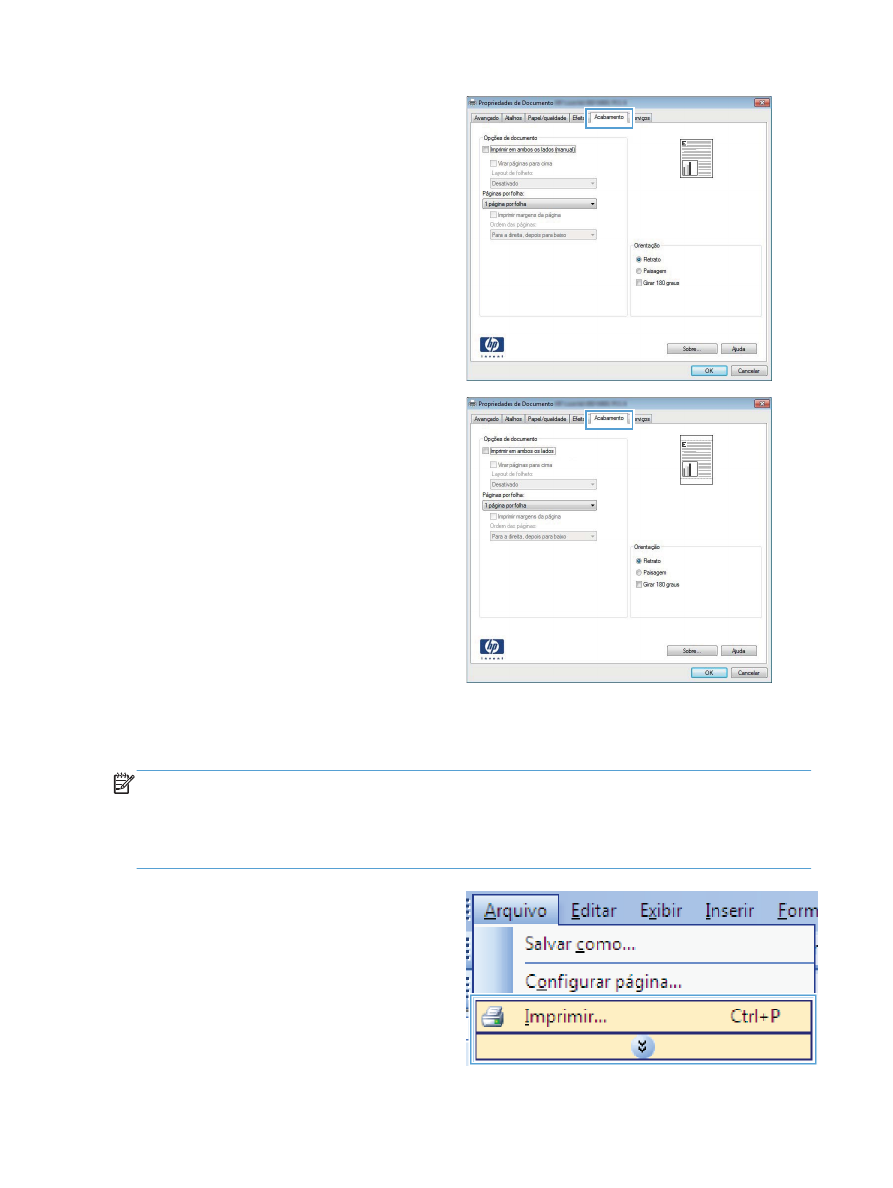
Imprimir manualmente nos dois lados com o Windows
NOTA:
Esta seção aplica-se principalmente aos modelos Impressora HP LaserJet Pro 400 M401a e
Impressora HP LaserJet Pro 400 M401n. No entanto, os modelos Impressora HP LaserJet Pro 400
M401d, Impressora HP LaserJet Pro 400 M401dn e Impressora HP LaserJet Pro 400 M401dw também
podem imprimir trabalhos frente e verso manualmente, se o papel não for compatível com a impressão
frente e verso automática, ou se a unidade dúplex estiver desativada.
1.
No menu Arquivo do programa de software,
clique em Imprimir.
32
Capítulo 3 Impressão
PTWW
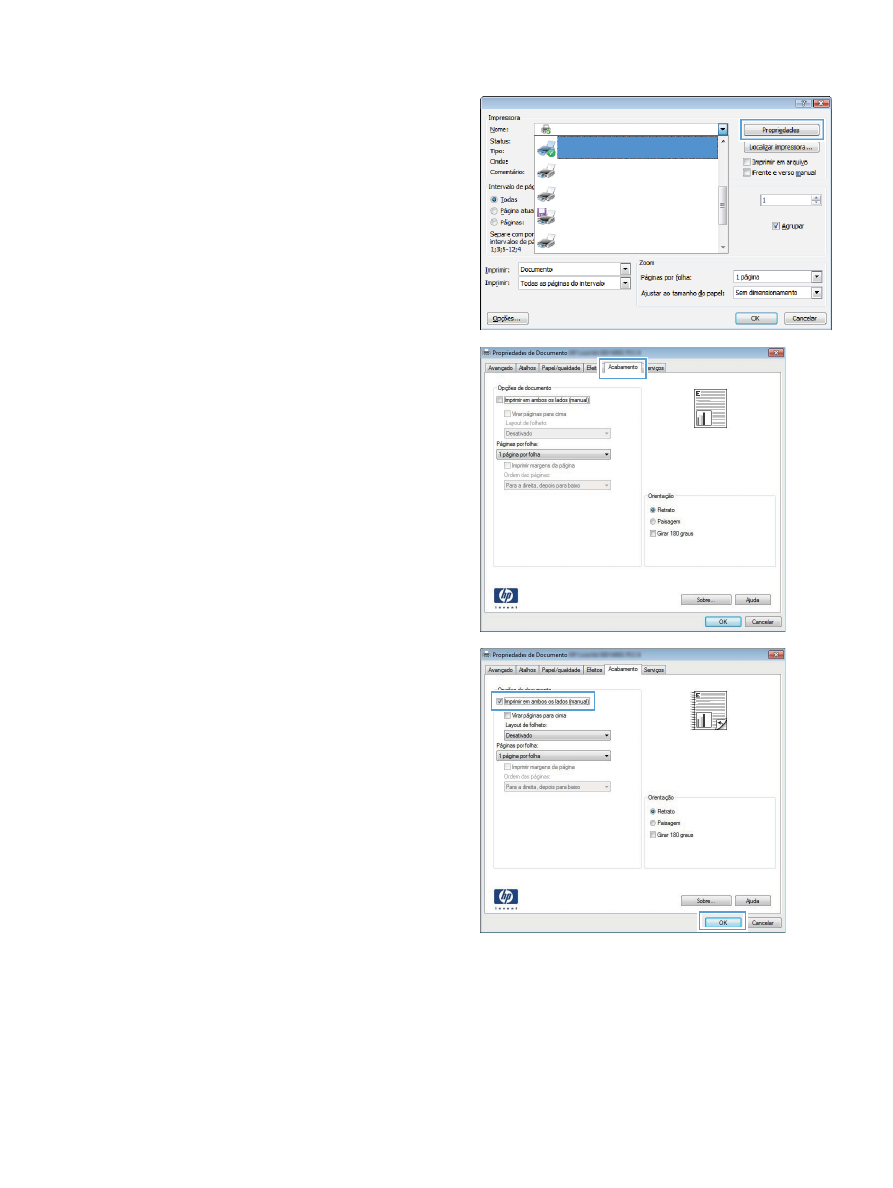
2.
Selecione o produto e clique no botão
Propriedades ou Preferências.
3.
Clique na guia Conclusão.
4.
Marque a caixa de seleção Imprimir em
ambos os lados (manualmente). Clique
no botão OK para imprimir o primeiro lado
do trabalho.
PTWW
Trabalhos de impressão para Windows
33
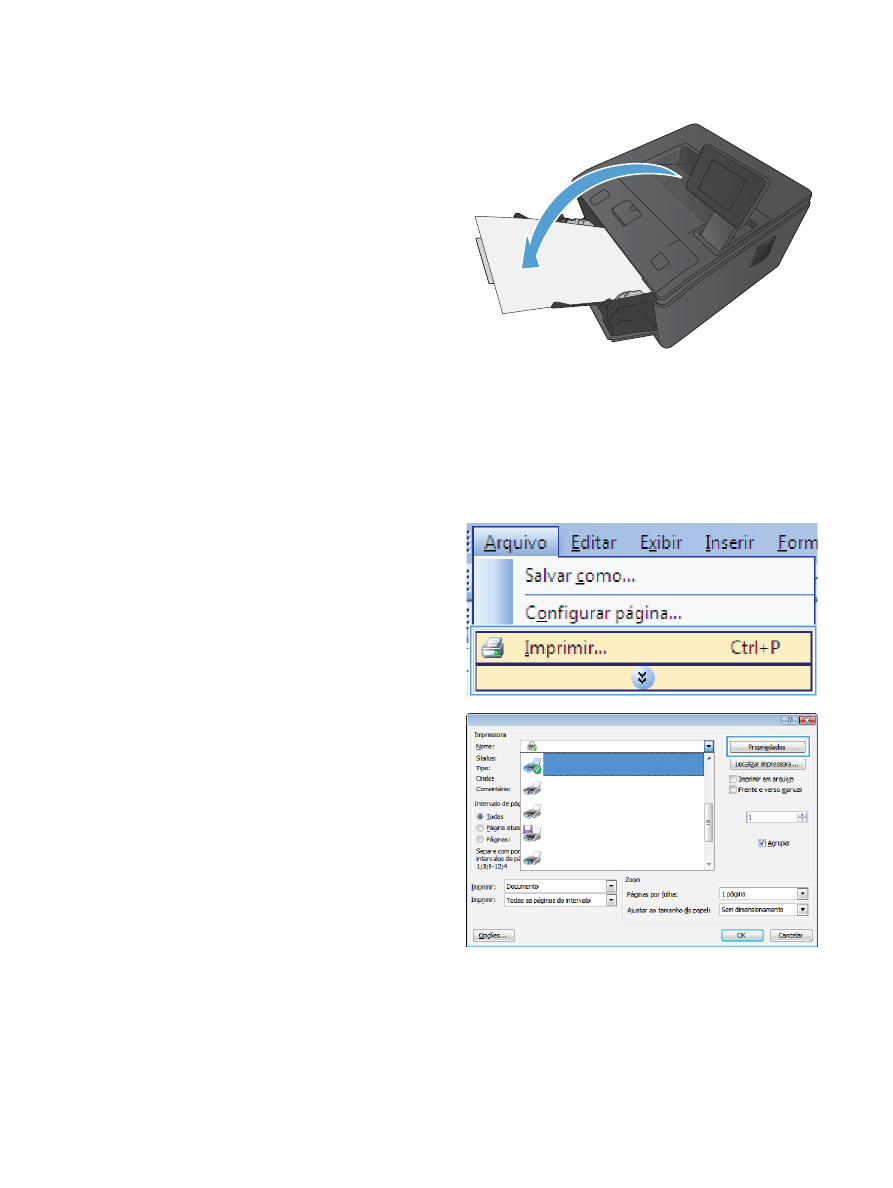
5.
Retire a pilha impressa do compartimento de
saída e, mantendo a mesma orientação,
coloque-a na Bandeja 1 com o lado impresso
voltado para baixo e a parte de cima das
páginas voltadas para o produto.
6.
No painel de controle, pressione o botão
OK
para imprimir o segundo lado do trabalho.